Odeslat kdekoli - jednoduché odesílání velkých souborů přes internet nebo mezi jeho okna, Android, iOS, Mac OS a Linux zařízení

- 1511
- 54
- Ctirad Kužel
Pokud jste potřebovali poslat někomu velký soubor přes internet nebo rychle přenést soubor mezi dvě zařízení, existuje řada způsobů, jak byl článek na webu zveřejněn, jak posílat velké soubory na internetu. Jednou z nejpohodlnějších metod je bezplatná služba Odeslat kdekoli.
V této recenzi o tom, jak používat Odeslat kdekoli na zařízeních s různými operačními systémy, o metodách odesílání velkých souborů nabízených službou a dalších informacích, které mohou být užitečné.
- Pomocí přenosu souborů odesílací kdekoli
- Odesílání a přijímání souborů odesílání kdekoli bez instalace aplikace
Odeslat kdekoli přenos souborů
Aplikace Ossing Anywhee je k dispozici zdarma pro všechny běžné operační systémy - Windows, Mac OS, Linux, Android a iOS. Existují také některé další možnosti, například plugin pro Outlook. Aplikaci najdete v oficiálních obchodech Android a iOS nebo na oficiálních webových stránkách https: // send-anywhere.Com/přenos souborů
Po instalaci aplikace na nezbytné zařízení můžete okamžitě začít přenášet soubory. Bez registrace bude takový program a následné přijetí souboru vypadat následovně (v tomto případě nebudou mít žádná omezení velikosti souboru):
- Spuštění Odeslat kdekoli na zařízení, ze kterého je soubor přenášen. Na obrázku níže - Toto je zařízení Android. Na kartě „Odeslat“ vyberte (dlouhá retence v případě Android) souborů, které je třeba odeslat. Věnujte pozornost kartám kategorií v horní části okna aplikace - pokud se odeslaný soubor nevztahuje na fotografie, video, zvuk a aplikace, přejděte na konec do části „Soubory“ a vyberte jakýkoli soubor “. V počítači bude stačit, aby se soubory přetáhly do sekce „Odeslat“ (Odeslat), nebo klikněte na tlačítko „Plus“ a vyberte soubory pro odeslání požadovaných složek.

- Po výběru souboru klikněte na „Odeslat“. Kód 6 číslic a QR kód, který působí po dobu 10 minut.
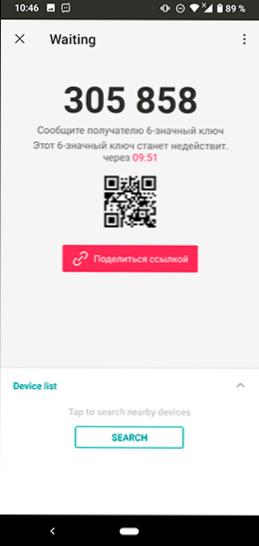
- Na jiném zařízení: Pokud toto mobilní zařízení, otevřete sekci „GET“ v aplikaci a zadejte kód (nebo, pokud jste poblíž, odstraňte QR kód) a pokud obdržíte odesílání kdekoli na počítači, stačí zadejte Kód v sekci RECIVE (GET).

- Seznam souborů se zobrazí pro přijetí (nemůžete vybrat vše) a zbývá pouze stisknout tlačítko „Stáhnout“ (Stáhnout “(Stáhnout), abyste získali soubor.
- Abychom mohli použít funkci „odkaz na odkaz na sdílení“ (při jejím použití je soubor načten do serveru Sende Anywhere a je uloženo 48 hodin, omezení ve volné verzi je 10 GB) Váš účet. To můžete udělat v části „Můj odkaz“ mobilní aplikace a programu na počítači nebo notebooku.
Při použití metody popsané v krocích 1-4 dochází k přenosu bez úložiště na serveru Odeslat kdekoli a mezi zařízeními na internetu.
Poznámka: Ve verzi Odeslat kdekoli pro Android na hlavní obrazovce „Odeslat“ je přepínač nahoře - pokud jej zapnete, pak může být odesláno podél Wi -Fi přímého mezi dalším zařízením s podporou pro podporu Tento typ přenosu. Může to být rychlejší a nevyžaduje přístup k internetu, ale nemůže fungovat na žádných zařízeních.
Odesílání a přijímání souborů k odeslání kdekoli bez instalace aplikace
Hlavní stránka webu Odesílá kdekoli https: // odeslání.Com/ umožňuje vám odesílat a přijímat soubory bez instalace programu na počítač nebo aplikaci do mobilního zařízení, tj. Online v prohlížeči. To může být užitečné, pokud osoba, kterou posíláte soubor, nechce nainstalovat program nebo odeslat velký soubor pouze jeden je nutný.
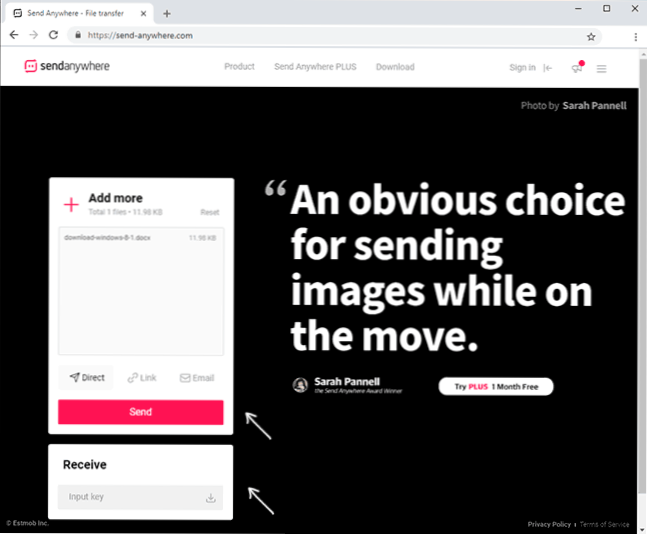
Mějte na paměti, že panel pro odesílání a přijímání souborů se nezobrazí v mobilní verzi oficiálního webu, pokud však v mobilním prohlížeči můžete provést verzi pro PC (například to lze provést v Google Chrome a menu iPhone), bude to objevit a bude fungovat.
- « Grafické rozhraní Kali Linux pro Windows 10 WSL2 (Windows Subsystem pro Linux)
- Jak deaktivovat zpoždění před zahájením programů v načítání automobilu u vstupu do Windows 10 »

